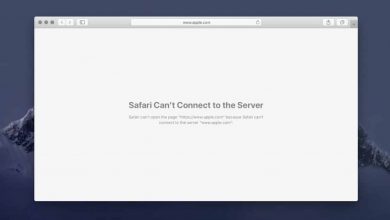Que faire si vous ne pouvez pas allumer une Surface Pro 4?

Surface Pro 4 est une tablette de marque Microsoft qui, en théorie, est censée rivaliser avec l’iPad. Pas un bon rival, mais sinon une tablette raisonnablement bonne. Certains pourraient dire que le seul inconvénient est qu’il exécute Windows 10. Surface Pro 3 et Surface Pro 4 parfois ne s’allument pas. Si vous ne pouvez pas allumer une Surface Pro 4, voici quelques choses à essayer.

Impossible d’activer Surface Pro 4
Ce sont toutes des solutions lorsque le problème est lié au logiciel. Si vous pensez qu’il y a des dommages matériels, c’est-à-dire que votre tablette est tombée d’une hauteur considérable ou que quelque chose a été renversé dessus, vous devriez la faire vérifier. Les correctifs logiciels ne feront rien.
Vérifiez la batterie
C’est l’une des solutions les plus courantes qui fonctionne. Les utilisateurs soupçonnent souvent qu’ils ont une batterie pleine ou une charge raisonnable, mais elle a en fait été épuisée à zéro. Branchez la Surface Pro 4 et laissez-la se recharger pendant quelques heures. Essayez de l’activer plus tard.
Vérifiez le câble de charge
Pendant que vous y êtes, c’est une bonne idée de vous assurer que le câble de charge n’est pas endommagé. Si tel est le cas, la Surface Pro peut ne pas se charger du tout. Branchez votre chargeur et assurez-vous qu’il s’allume pour indiquer qu’il est connecté. Si possible, essayez d’utiliser un autre câble pour voir s’il fonctionne. C’est quelque chose à faire si le simple fait de charger la Surface Pro ne l’allume pas.
Redémarrage progressif
Surface Pro exécute Windows 10 et un bogue du système d’exploitation assez ancien est qu’il ne sort pas toujours du mode veille. Parfois, il ne se réveille pas du mode veille et cela se produit souvent sur les ordinateurs de bureau / portables, mais cela peut aussi empêcher votre Surface Pro de s’éteindre. Pour résoudre ce problème, effectuez une réinitialisation logicielle.

Pour effectuer une réinitialisation logicielle sur Surface Pro 4, maintenez le bouton d’alimentation enfoncé pendant 10 secondes. Relâchez et appuyez à nouveau pour allumer la tablette.
Forcer l’arrêt
Avec les tablettes et la plupart des autres appareils équipés d’une batterie, forcer un arrêt nécessite un peu plus d’efforts, car vous devez faire plus que simplement débrancher une prise ou déconnecter sa source d’alimentation.
Pour forcer l’arrêt de votre Surface Pro, maintenez le bouton d’alimentation enfoncé pendant 30 secondes. Relâchez-le lorsque vous voyez le logo Windows sur l’écran. Cela forcera l’arrêt de la tablette et la redémarrera. S’il ne démarre pas, vous devrez peut-être le laisser se charger pendant un certain temps.
Démarrer avec un clavier
Vous pouvez connecter un clavier externe à Surface Pro . Si vous en avez configuré une avec votre tablette, utilisez le raccourci clavier Ctrl + Maj + B + Win pour l’activer. Le bouton d’alimentation de votre tablette peut ne plus fonctionner ou se détacher. Si cela fonctionne, vous devez apporter l’appareil pour un contrôle.

Batterie vide
Si vous pensez que votre tablette est allumée mais que l’écran ne se réveille pas, laissez-la reposer jusqu’à ce que vous sachiez que la batterie se déchargera à zéro. Après cela, chargez-le et voyez s’il s’allume / se réveille.
Si tout le reste échoue, vous devez apporter l’appareil pour une vérification matérielle.